如何在 ONLYOFFICE AI 插件中连接智谱 AI
好消息!在最近更新中,智谱 AI 已集成到我们的 AI 插件中,您可以将其添加为提供程序,并在单个界面中与其他 AI 模型一起使用。阅读本文,了解详情。
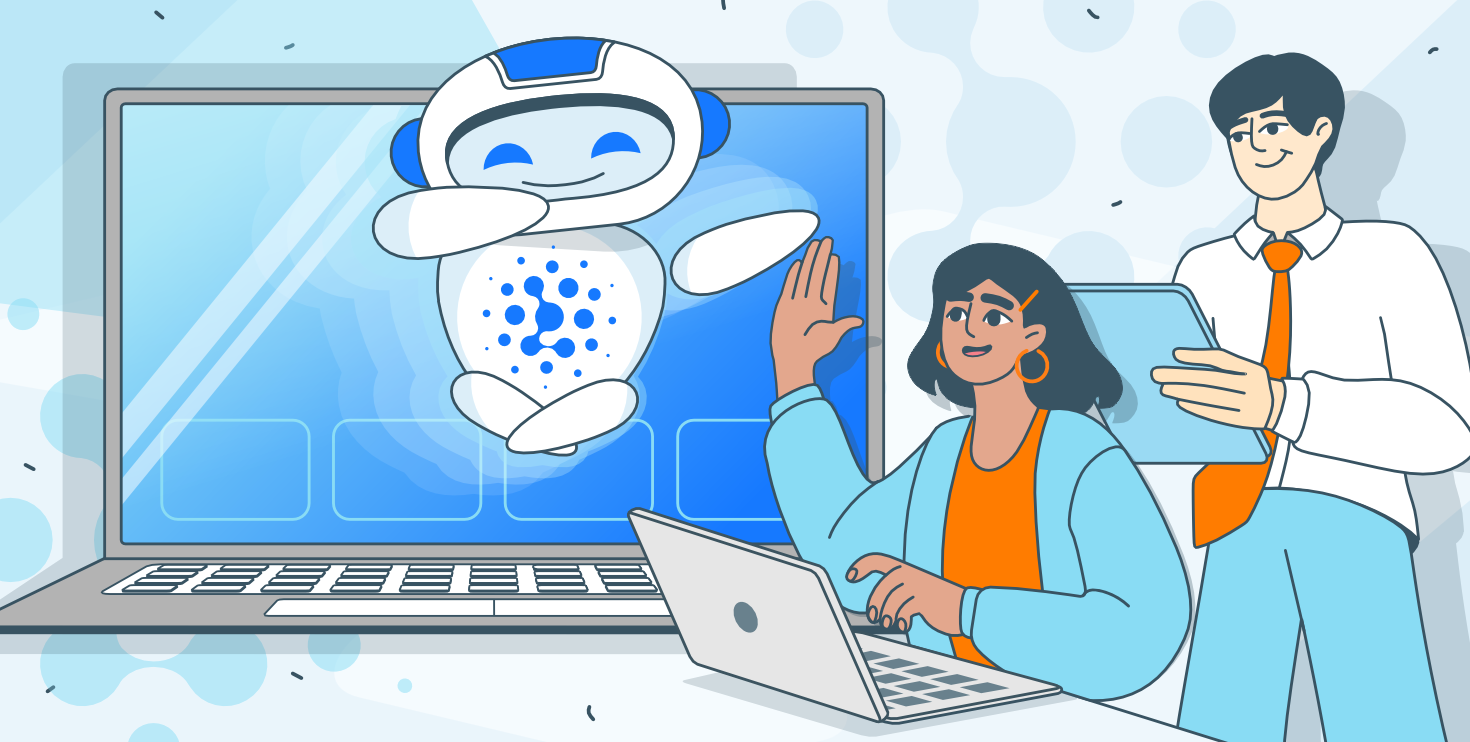
关于 ONLYOFFICE
ONLYOFFICE 文档是多合一的文档编辑套件,支持文字、表格、幻灯片、PDF和表单的编辑与协作,高度兼容微软Office格式。易于使用和集成,可以在您的网站、平台或系统中高效处理多种类型的文档,实现文件格式间的便捷转换和无缝协作。

通过集成 ONLYOFFICE 到您的平台、办公系统和商业软件,可以实现文档内容的实时在线协同编辑,让团队协作更加高效。
关于 AI 插件
AI 插件是 ONLYOFFICE 的内置写作和生产力助手,支持在 ONLYOFFICE 文档、电子表格和演示文稿中使用。它能够连接诸如 Deepseek、ChatGPT、Claude、Gemini、Mistral 等热门 AI 模型,也兼容 Ollama 和 GPT4ALL 等本地提供商。您可以根据任务需求,如内容生成、翻译、摘要和语法校正,分配不同的模型。所有需求都可以在编辑器中完成,无需切换应用程序。
关于智谱 AI
智谱 AI 是一款先进的中文人工智能,基于 GLM-130B 双语模型和对话型 ChatGLM 等大型语言模型。它可以生成和改写文本、总结内容、进行语言翻译、解释信息、回答问题,甚至根据文本提示生成图像,能够高效处理多种任务。
此前,该功能以智谱 Copilot 插件形式在 ONLYOFFICE 中提供,现已被列入 AI 助手的其他提供商选项。这一集成让用户无需安装额外插件即可更便捷地使用智谱的功能,并允许将其与其他 AI 模型配合使用,从而实现更流畅的工作流程。下面一起来了解如何在 ONLYOFFICE 套件中进行配置。
将智谱 AI 连接到 ONLYOFFICE
步骤 1:安装 AI 插件
如果您已经在 ONLYOFFICE 中使用过 AI 插件,则可以跳过此步骤。如果您是首次在我们的编辑器中使用 AI,则需要先进行安装。
- 打开 ONLYOFFICE 编辑器。
- 前往插件 → 插件管理器 → 安装或更新 AI 插件。
- 关闭插件管理器,并在“后台插件”中启用 AI 插件。
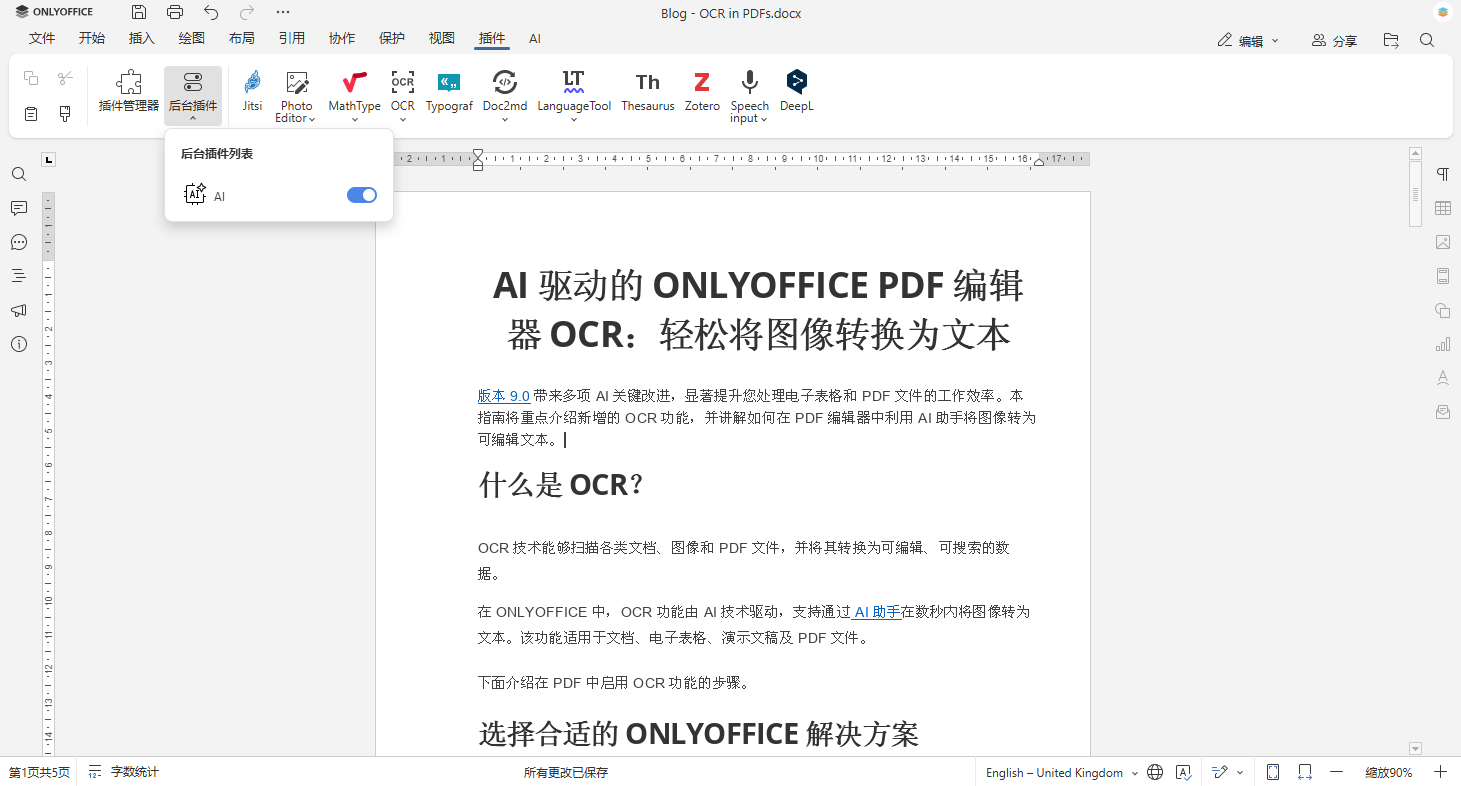
步骤 2:连接智谱 AI
要在 ONLYOFFICE 中使用智谱 AI,您需要拥有一个有效的 API 密钥,该密钥可在您的智谱帐户中生成。
- 打开 AI 选项卡,然后点击设置。这将打开 AI 配置窗口,您可以在其中管理不同的 AI 模型并为它们分配特定的任务。
- 点击右下角的编辑 AI 模型。
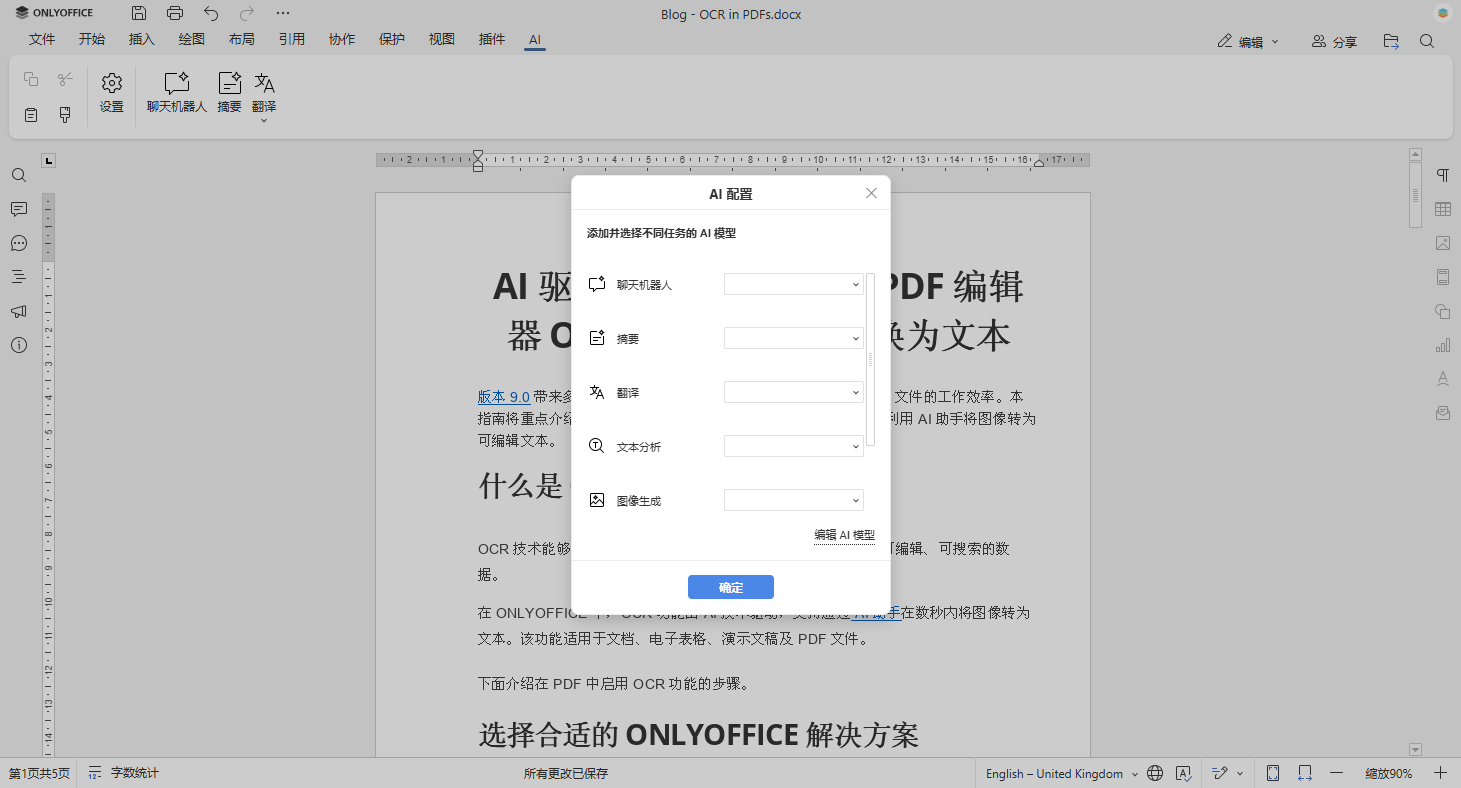
- 按 + 将新模型添加到列表。
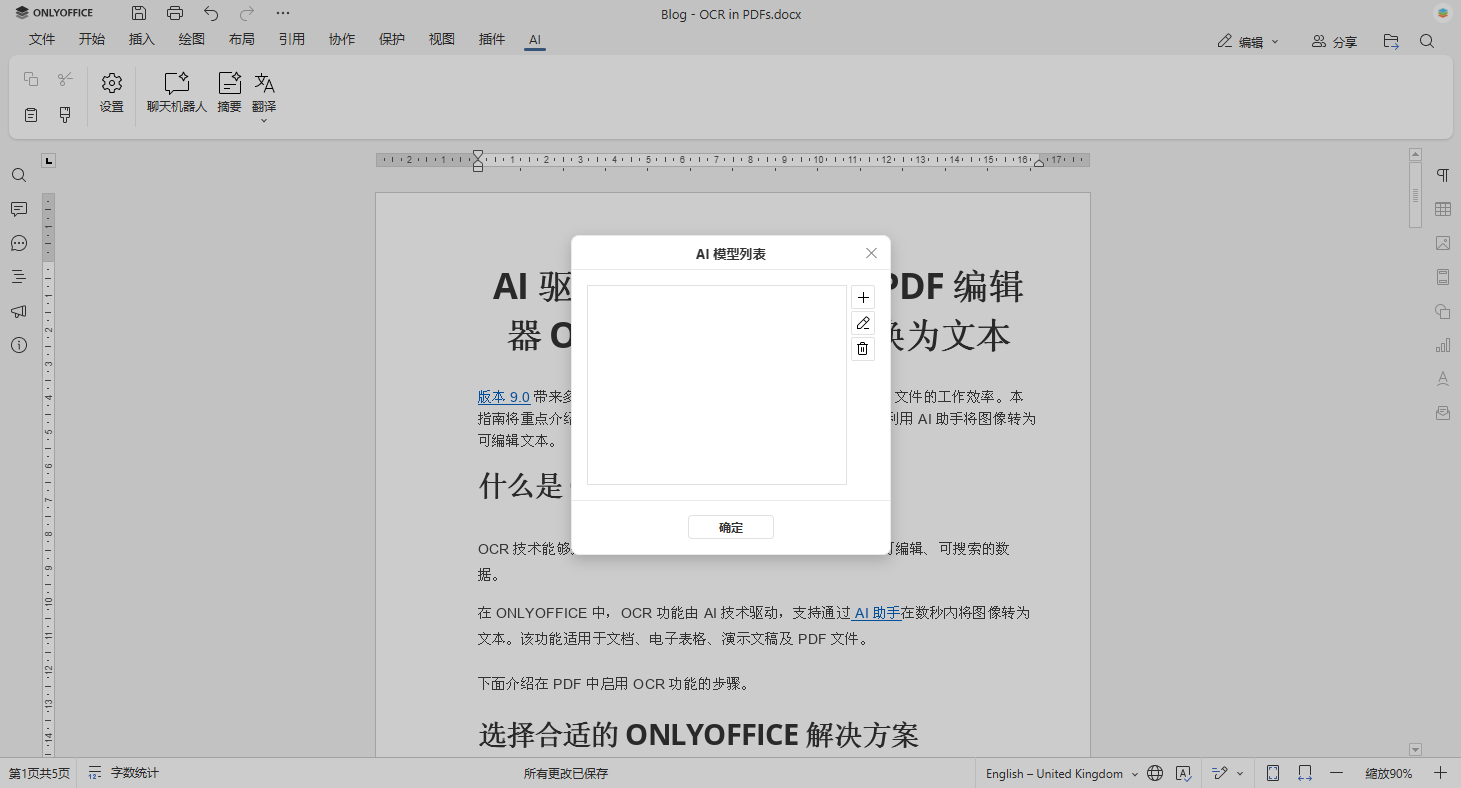
- 从 AI 提供商列表中选择 ZhiPu。
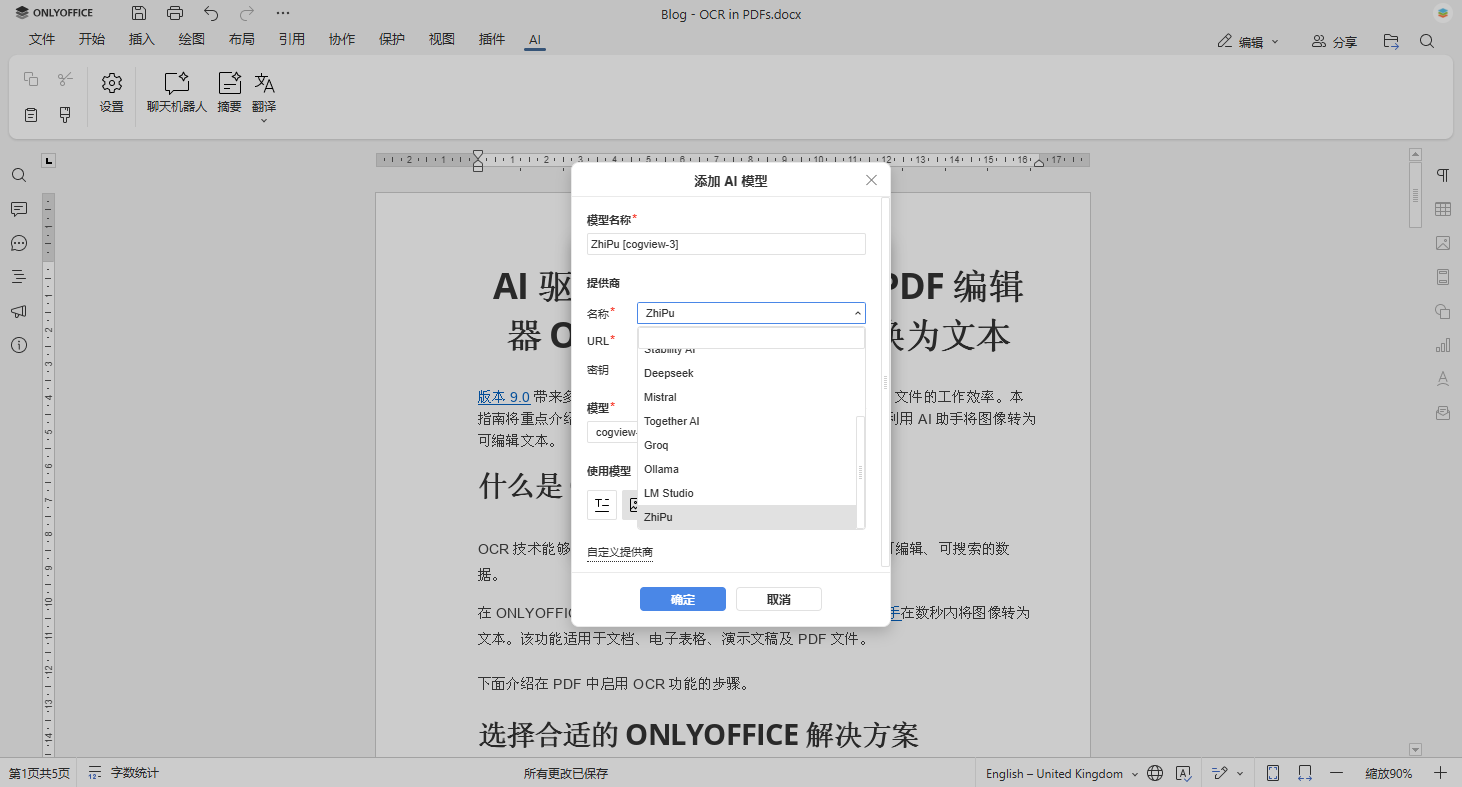
- 在相应的字段中输入 API 密钥,然后点击更新模型列表。您即可根据您的订阅以及计划使用 AI 助手执行的任务类型,从可用的智谱模型中进行选择。
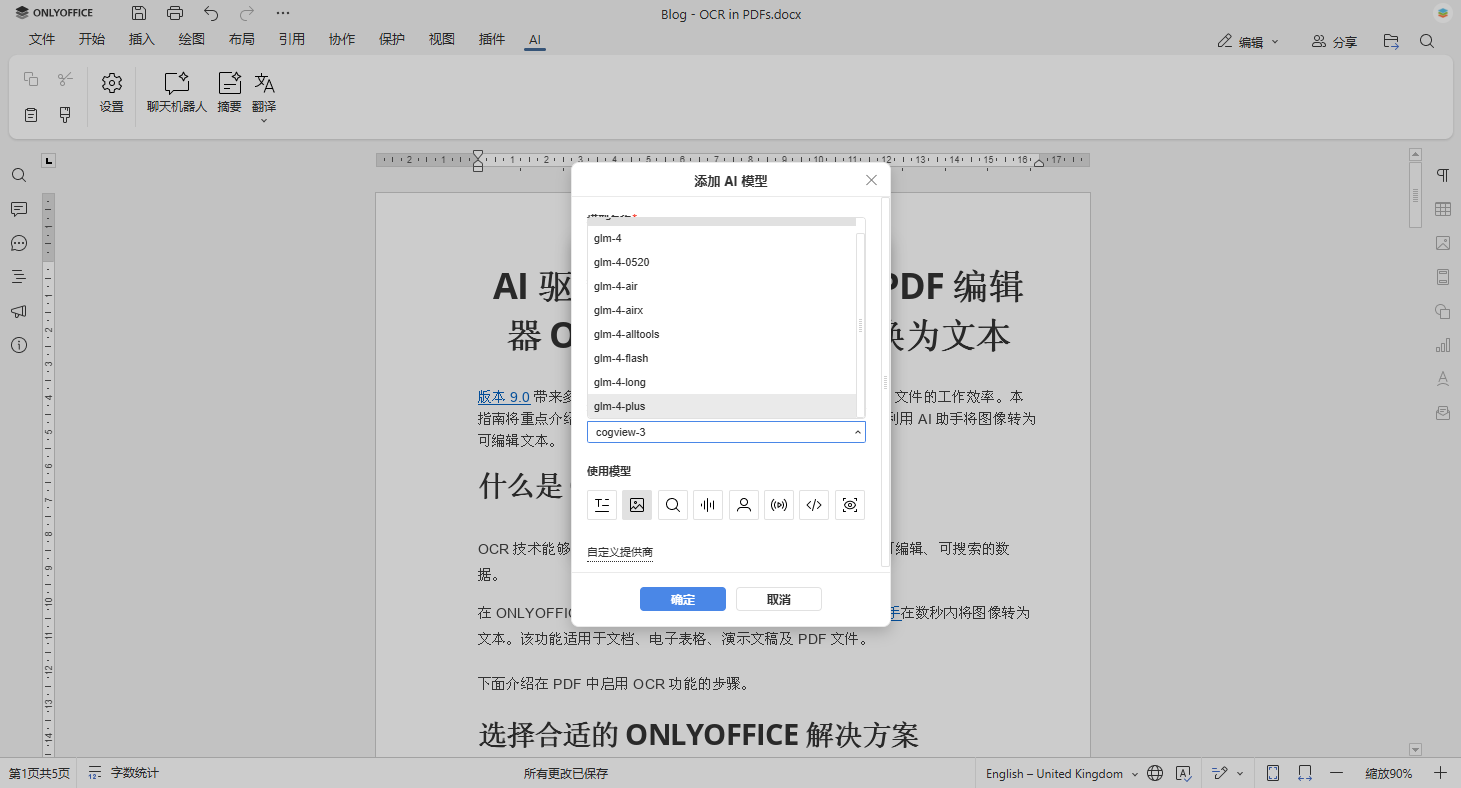
- 选择所需模型并点击确定。
步骤 3:配置智谱模型
连接智谱 AI 模型后,即可为它们分配特定的任务。返回 AI 选项卡并打开设置。您可以选择用于不同任务的模型。当前版本的 AI 插件有七个选项:聊天机器人、摘要、翻译、文本分析、图像生成、OCR 和视觉分析。
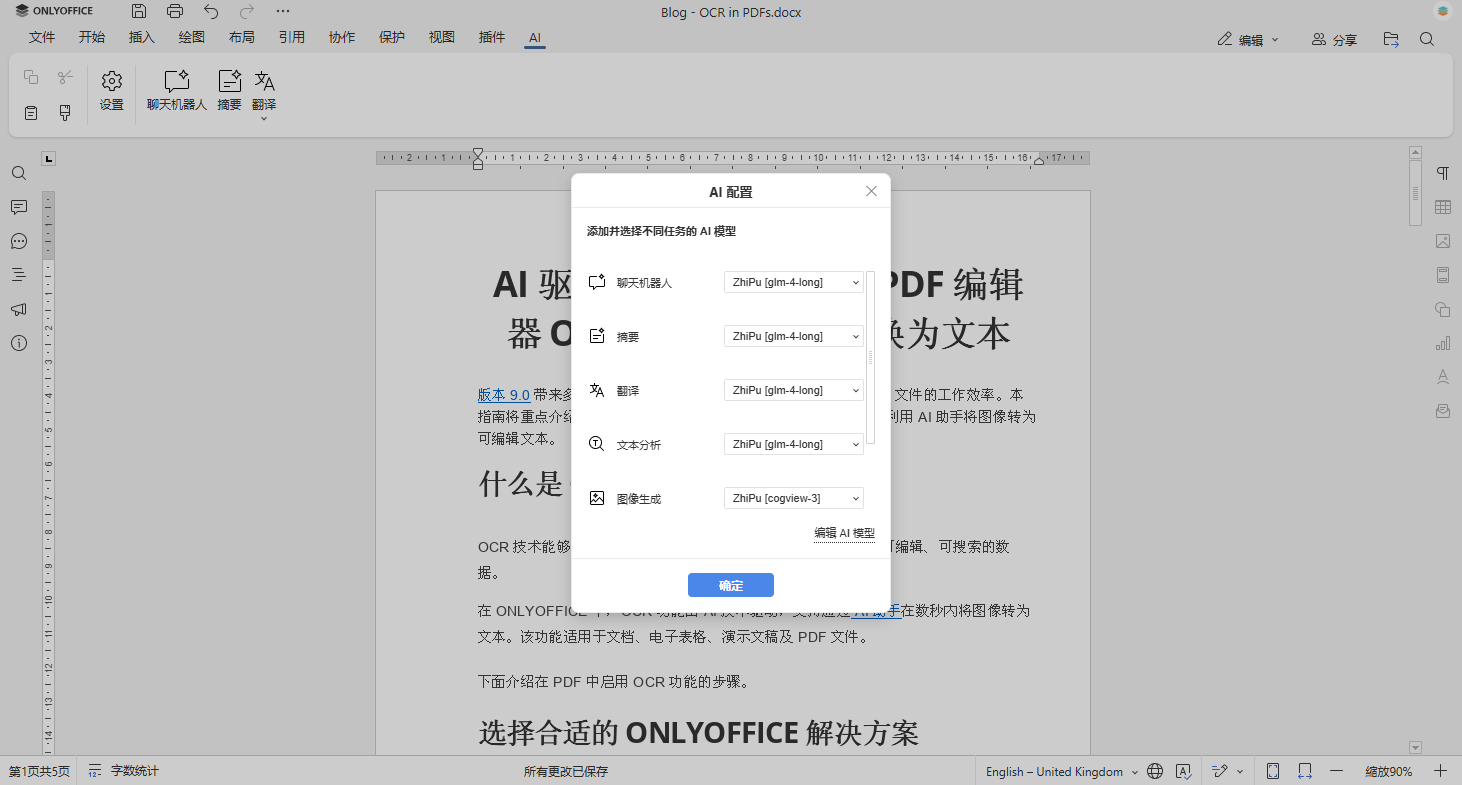
在 ONLYOFFICE 中使用智谱 AI 功能
连接智谱 AI 后,您可以直接在文档中使用它执行各种任务。您可以通过工具栏上的 AI 选项卡或选择文本并右键单击打开上下文菜单来访问其功能。
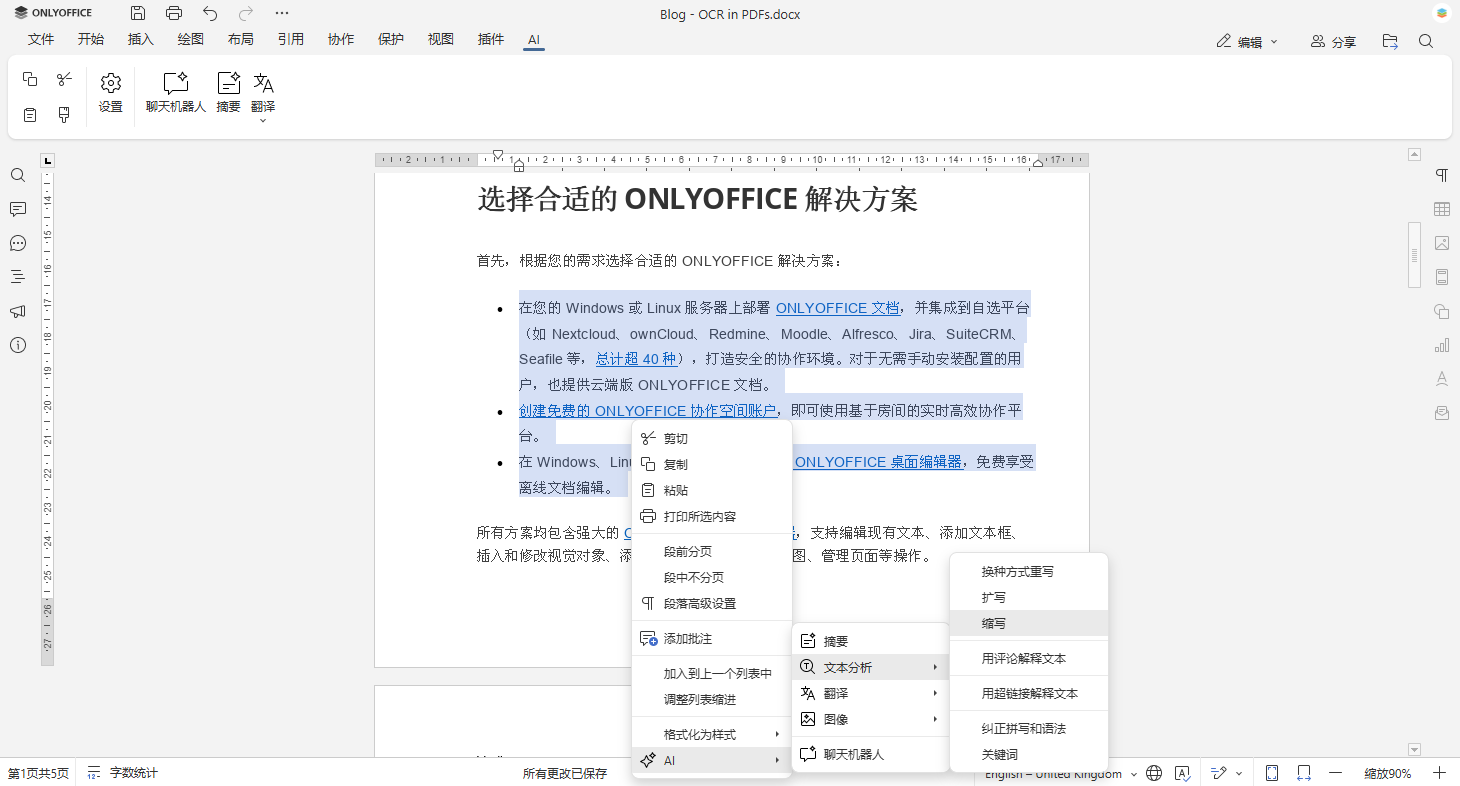
在 ONLYOFFICE 中使用智谱AI,您可以实现多种功能:
- 通过聊天问答获取帮助
- 将长文本总结为简洁内容
- 在不同语言之间进行翻译
- 重写和扩展文本或修正语法错误
- 生成文本及关键词
- 分析词义
- 在电子表格中解释公式和汇总数据
- 为演示文稿生成内容创意与大纲
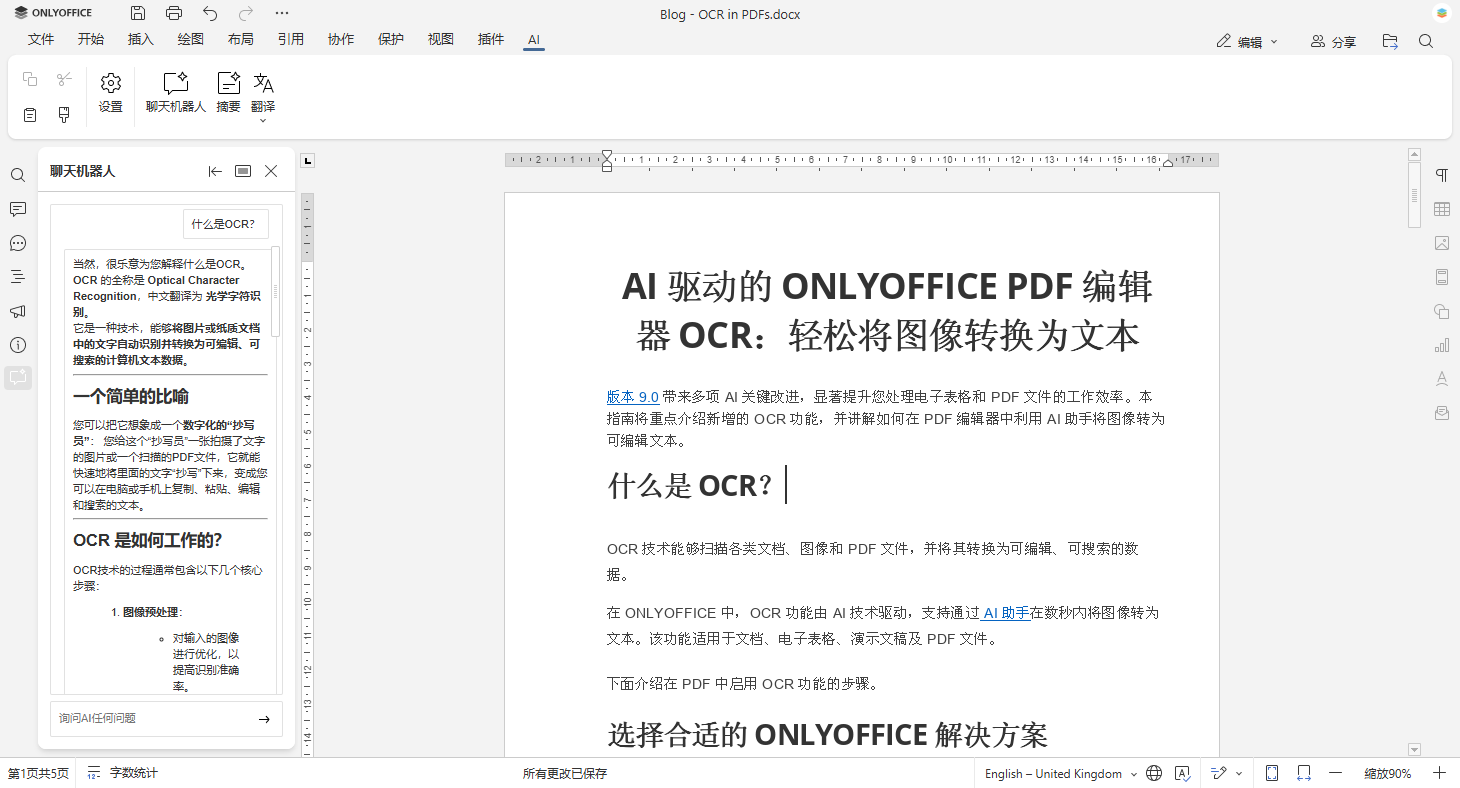
通过 ONLYOFFICE AI 智能体(测试版)使用智谱 AI
另一种使用智谱 AI 的方式是通过 ONLYOFFICE AI 智能体。这是一个位于 ONLYOFFICE 编辑器内的浮动面板。
ONLYOFFICE AI 智能体,让文档处理更加简单轻松!
使用 AI 智能体,您可以输入自然语言请求,而无需通过菜单搜索。例如:
- “将选定的文本概括为三句话”
- “将第一段文本格式化为标题 1”
- “从 A2:D20 创建条形图”
智能体会基于您之前的输入内容进行记忆,从而支持您持续调整并优化输出结果。
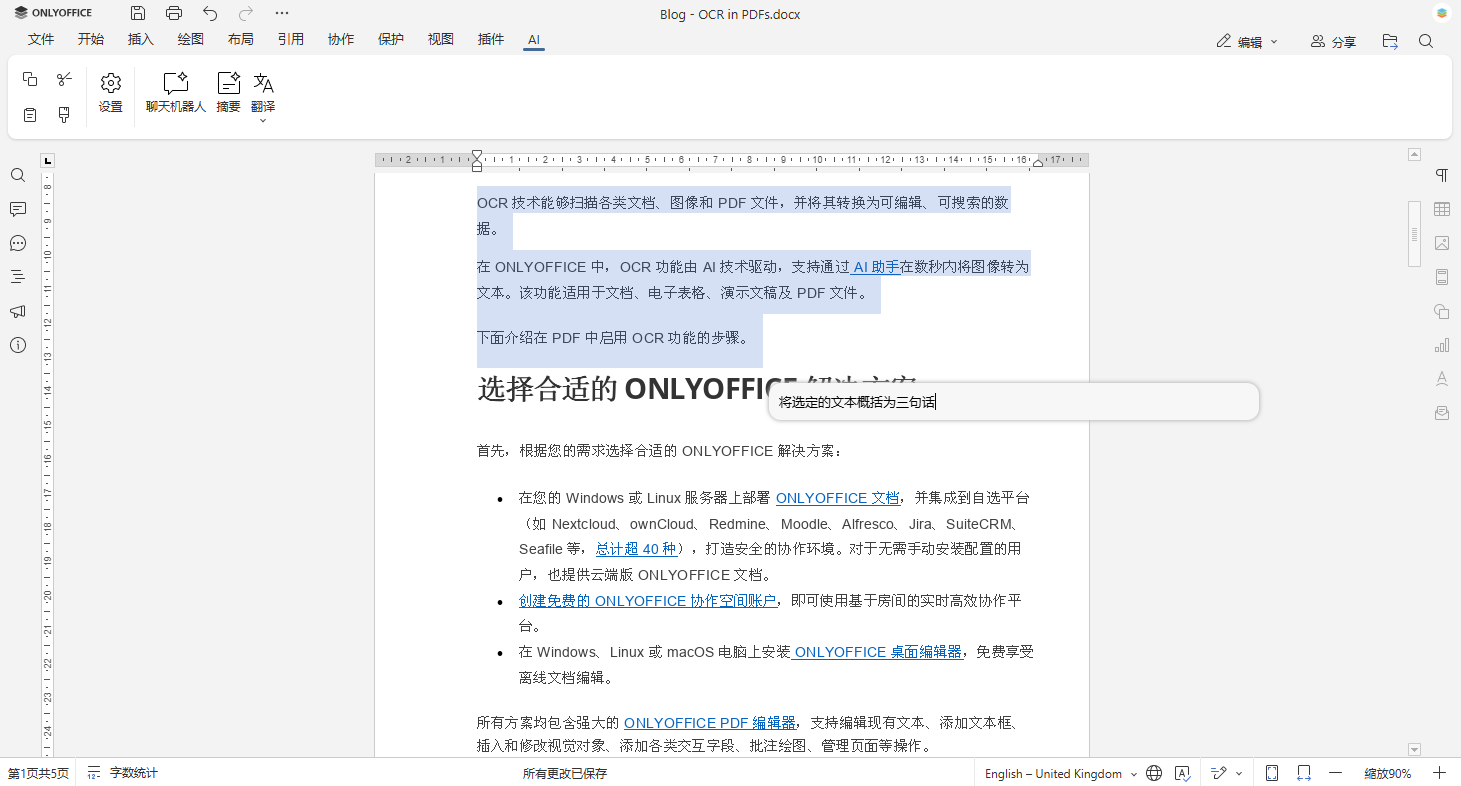
如何启动智能体:
- 按 Ctrl + / 或 ⌘ + / 打开 AI 面板
- 使用 Ctrl + Alt + / 或 ⌘ + ⌥ + / 重置对话历史记录。
- 按 Esc 关闭面板。
获取 ONLYOFFICE 并与智谱 AI 一起处理文档
欢迎大家尝试最新的智谱 AI 插件,不论是 ONLYOFFICE 网页版还是适用于 Windows、Linux 和 macOS 的桌面编辑器,都支持集成智谱 AI 。
常见问题解答:智谱 AI + ONLYOFFICE
问:我是否需要智谱 AI 账户才能在 ONLYOFFICE 中使用?
是的。要连接智谱 AI,您需要一个有效的 API 密钥,该密钥可在您的智谱账户中生成。在 AI 插件设置中添加后,您可将其用于聊天、摘要、翻译、图像生成等任务。
问:智谱 AI 可以在 ONLYOFFICE 中离线使用吗?
不可以。智谱 AI 是一项基于云的服务,因此需要有效的互联网连接才能发送请求并获取响应。如需离线使用,可考虑选择如 Ollama 或 LM Studio 等本地提供商。
问:使用智谱 AI 时,我的数据是否安全?
所有请求均由智谱的服务器处理。ONLYOFFICE 不会存储或共享您的提示或文档内容。如涉及敏感数据,请查阅智谱的隐私政策与合规文档,以确保其符合您所在组织的要求。
问:我可以在 ONLYOFFICE 中同时使用智谱 AI 与其他 AI 提供商吗?
可以。AI 插件支持同时使用多个 AI 提供商。您可将智谱与其他模型(例如 OpenAI、DeepSeek、Mistral AI 等)搭配使用,并为不同模型分配特定任务,如翻译、OCR 或文本分析。
问:如果我不需要 AI 助手,可以完全禁用 ONLYOFFICE 中的 AI 功能吗?
可以。ONLYOFFICE 中的 AI 功能为可选功能。您可随时在插件管理器中移除 AI 插件,或在后台插件菜单中将其禁用,从而避免处理任何 AI 请求。这样,您可继续使用 ONLYOFFICE 原有的编辑与协作功能,无需任何 AI 集成。
